以下の機能を追加しました。
【1】メール受信ができない環境でもパスワードをリセットできるようになりました
【2】Cookie認証が利用できるようになりました
-----------------------------------
【1】メール受信ができない環境でもパスワードをリセットできるようになりました
これまで、パスワードリセットを管理者から実行する場合、メールの受信確認が必要でしたが、今回のリリースにより、管理者が設定したパスワードリセットコードをユーザーに伝えることで、ユーザーはログイン画面で新しいパスワードを設定することができるようになりました。
G SuiteやOffice 365などのメーラーをご利用でトラスト・ログイン経由でログインしなければメールの閲覧ができない方向けの機能です。
管理ページの「 メンバー > (特定のメンバー)」をクリックし、 画面右にある「パスワードリセット」をクリックします。
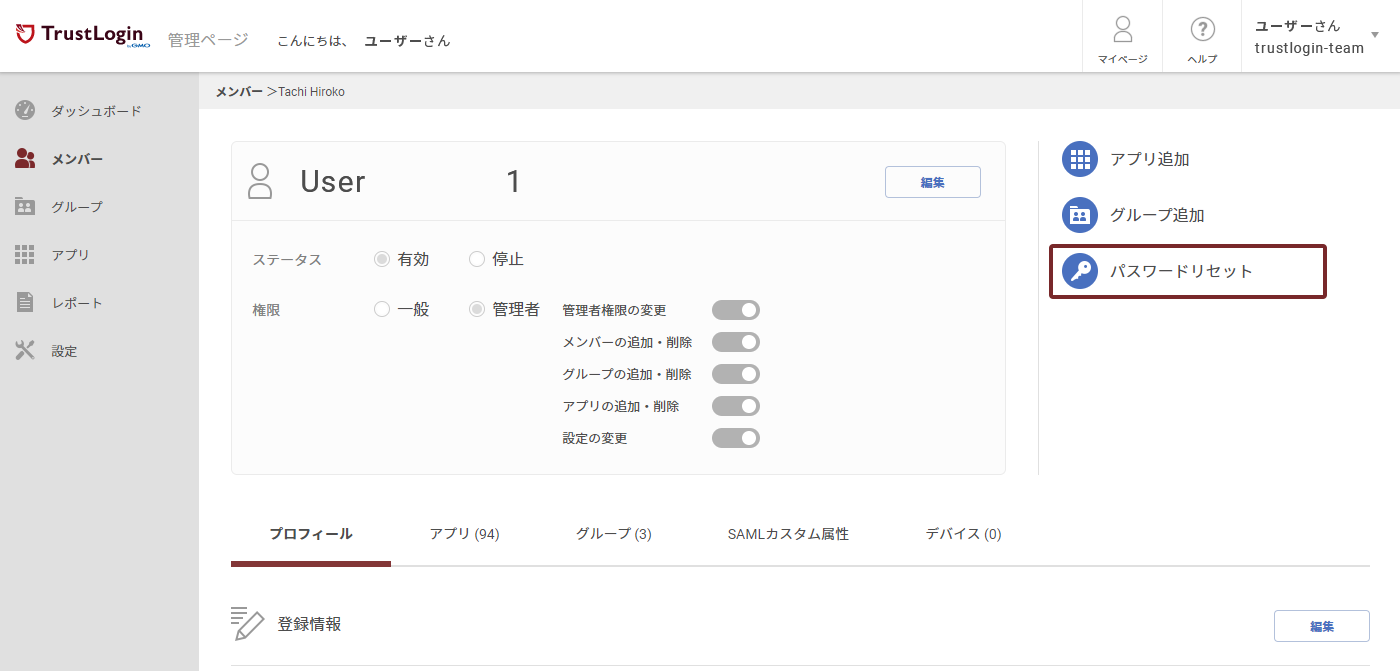
「パスワードリセットコードの生成」の項目のラジオボタンを有効にし、自動生成されたリセットコードを使用するか、任意のリセットコードを入力し設定することも可能です。 対象のメンバーへ設定したパスワードリセットコードを通知します。

対象メンバーはログイン画面に企業ID/メールアドレス入力後、パスワード入力画面の「パスワードリセット」ボタンから パスワードリセットコードを入力し、新しいパスワードを設定します。
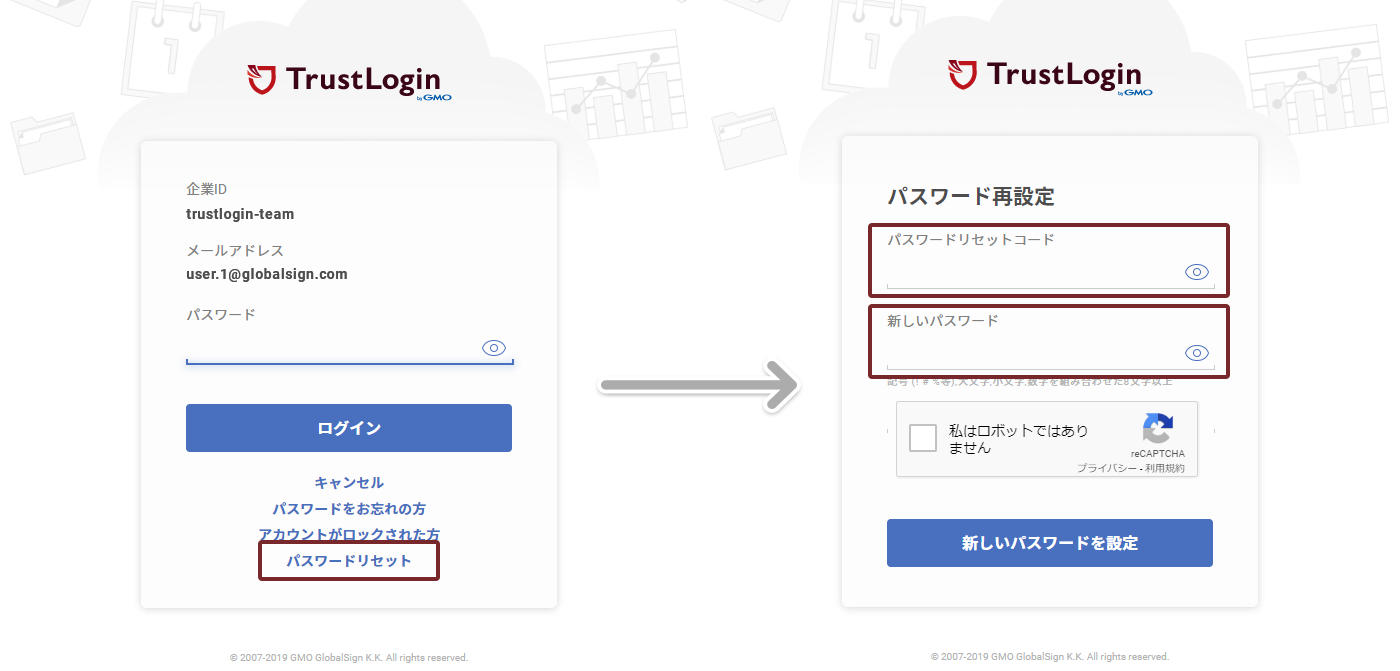
【2】Cookie認証が利用できるようになりました
Cookie認証機能により、ユーザーが利用可能なデバイス数(ブラウザ数)を制限することができます。 初回ログイン時にCookieを生成し、デバイス名を登録します。登録されたCookieの無いデバイスからはログインができなくなり、 ユーザーが利用可能なデバイス数(ブラウザ数)を制限します。
※ご利用にはPROプランのご契約が必要です。
※本機能はモバイルアプリ「TrustLogin」では利用できますが、「TrustLogin Classic」では利用できませんのでご注意ください。
「管理ページ」>「設定」>「オプション機能」>「Cookie認証」の項目、右側にある「設定」ボタンをクリックし、「編集」をクリックします。
設定画面では、登録されたメンバーやグループへ標準デバイス上限数を一括で設定することができます。
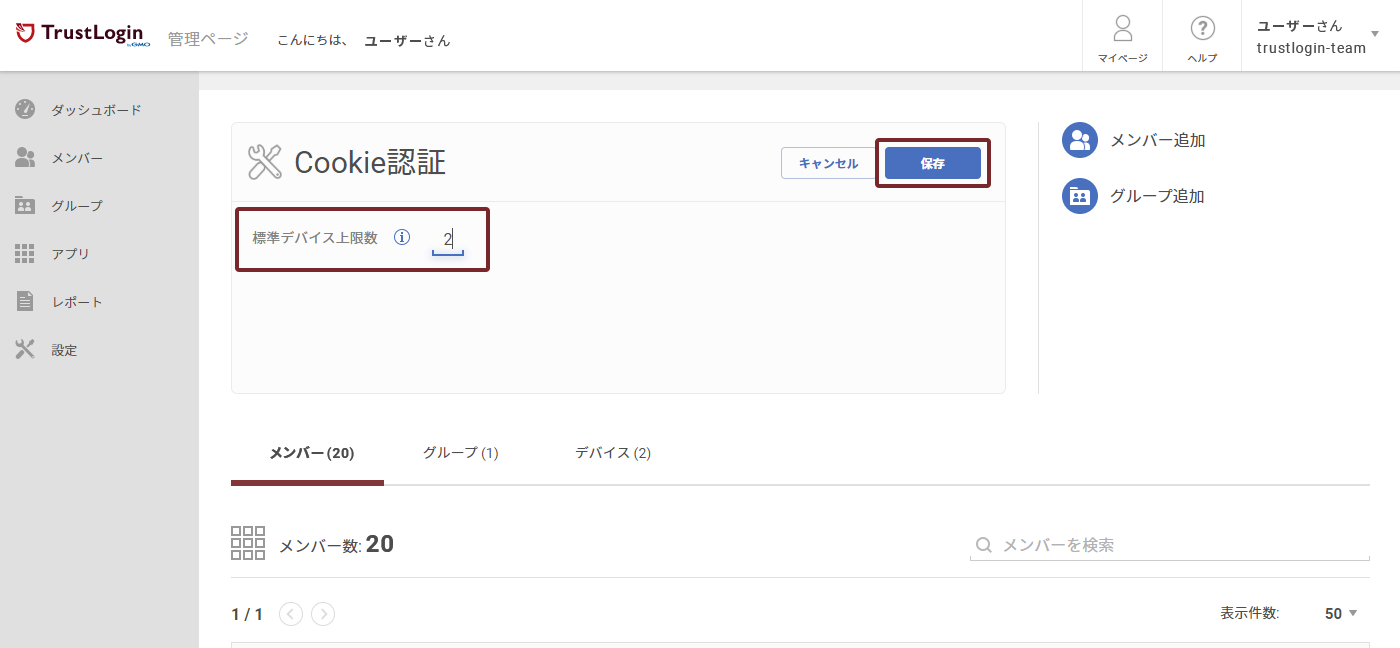
または、「Cookie認証」に追加したメンバーの詳細ページでデバイス上限数を個別に設定することも可能です。
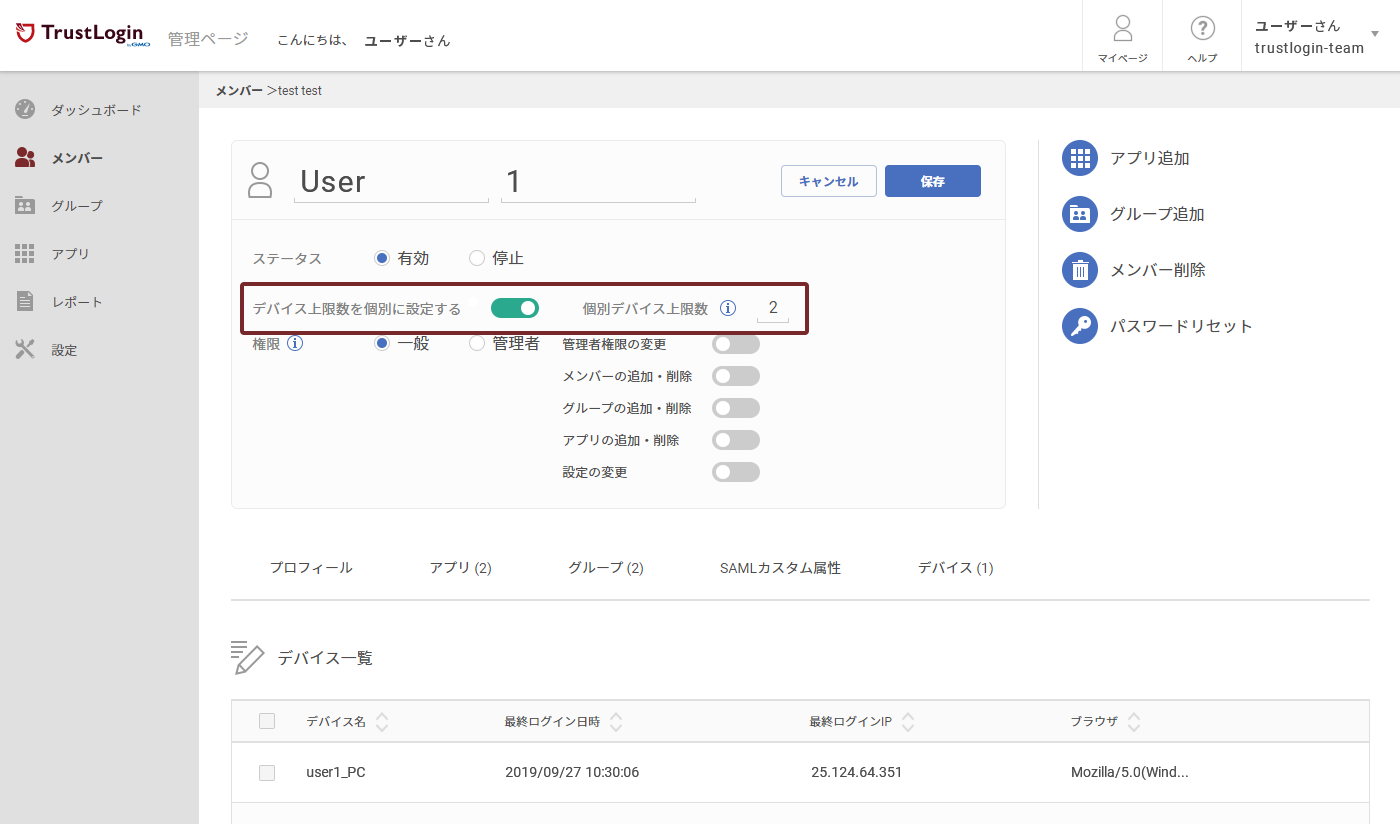
設定されたメンバーは、初回ログイン時にデバイス(ブラウザ)の任意の名前を設定し、登録は完了です。
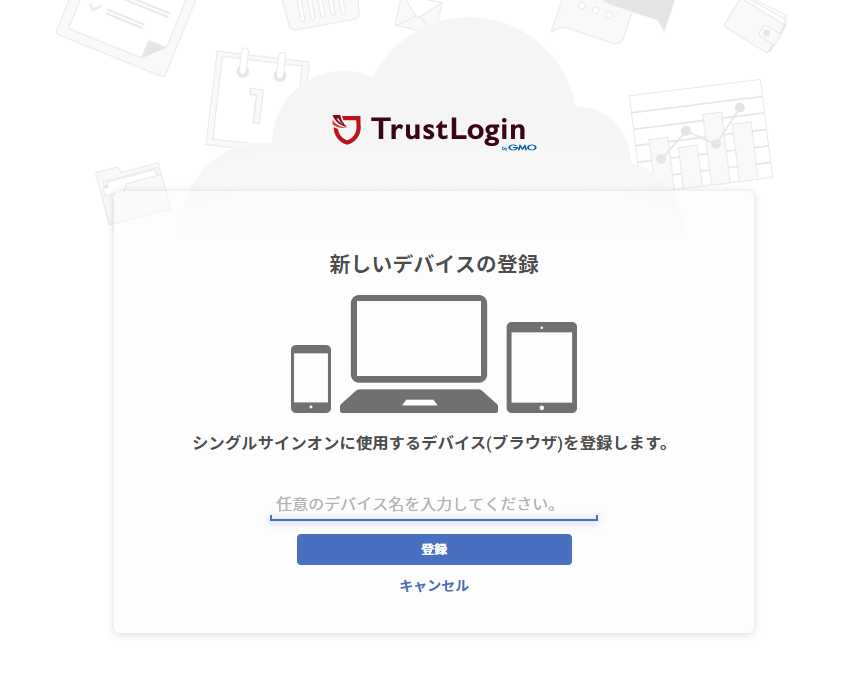
-----------------------------------
トラスト・ログインは、サービスの向上のため、これからも続々バージョンアップの予定です。
ぜひお客様のご意見をお聞かせください。サービスへのリクエストはこちらから。
今後ともトラスト・ログインをよろしくお願いいたします。
お問い合わせ
ご質問や不明な点などございましたら、下記よりお問い合わせください。
- お問い合わせフォーム : https://trustlogin.com/contact/
- Tel:03-4545-2303 受付10:00~18:00(土日祝日除く)